
So übertragen Sie Daten vom iPhone auf das iPhone 16 mit 5 getesteten Methoden

Mit der Veröffentlichung des iPhone 16 sind viele Nutzer von ihren alten iPhones auf das neue iPhone 16 umgestiegen. Wie überträgt man also Daten vom iPhone auf das iPhone 16? Zum Glück gibt es effiziente und zuverlässige Möglichkeiten, alles von einem Gerät auf ein anderes zu übertragen. Ob es sich um Kontakte, Fotos, Apps oder andere persönliche Dateien handelt, es gibt mehrere Methoden, um Daten von Ihrem alten iPhone auf das iPhone 16 zu übertragen. In dieser Anleitung führen wir Sie durch mehrere Möglichkeiten, einschließlich Cloud-Diensten wie iCloud oder direkter Methoden wie Schnellstart und mehr, um sicherzustellen, dass alle Ihre wichtigen Informationen sicher übertragen werden.
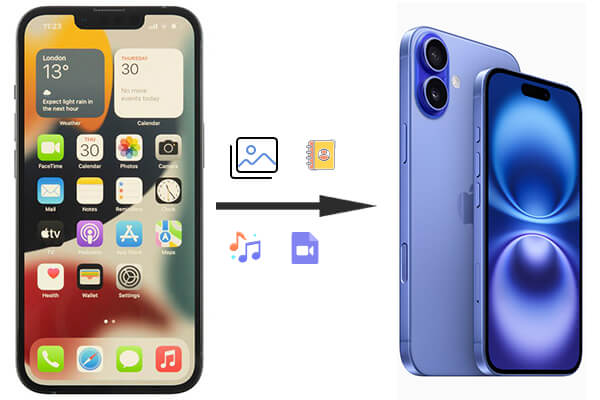
Coolmuster Mobile Transfer ist ein professionelles Datenübertragungstool, das für die schnelle und sichere Datenmigration zwischen Geräten, einschließlich der iPhone-Übertragung auf neue Telefone, entwickelt wurde. Das Programm ist ideal für Benutzer, die eine umfassende Lösung zum Verschieben aller ihrer Datentypen bevorzugen, ohne auf Cloud-Speicher angewiesen zu sein. Die Benutzeroberfläche ist benutzerfreundlich. Um Coolmuster nutzen zu können, benötigen Sie einen Computer, auf dem die Software ausgeführt wird, und Kabel, um beide iPhones zu verbinden.
Hauptmerkmale von Coolmuster Mobile Transfer
Wie übertrage ich Daten zwischen iPhones mit der Telefonübertragungssoftware?
01 Laden Sie Coolmuster Mobile Transfer herunter und installieren Sie es auf Ihrem Computer.
02 Verbinden Sie sowohl das alte iPhone als auch das iPhone 16 über USB-Kabel mit dem Computer. Entsperren Sie Ihr iPhone, damit das Programm Ihr Gerät erkennt. Tippen Sie dann auf Ihrem iPhone auf die Option „Vertrauen“ und bestätigen Sie mit Ihrem Passwort.

03 Bitte stellen Sie vor der Übertragung sicher, dass sich das Quellgerät (altes iPhone) und das Zielgerät (iPhone16) auf der richtigen Seite befinden. Wenn nicht, klicken Sie auf die Schaltfläche „Flip“, um ihre Positionen zu ändern.

04 Markieren Sie die Datentypen, die Sie übertragen möchten, und klicken Sie auf die Schaltfläche „Kopieren starten“, um automatisch mit der Datenübertragung von Ihrem alten iPhone auf Ihr iPhone 16 zu beginnen.

Videoanleitung
Quick Start ist Apples offizielle und einfachste Methode zum Übertragen von Daten von einem iPhone auf ein anderes. Diese Methode verwendet eine drahtlose Verbindung zum Koppeln der beiden Geräte und erleichtert so Benutzern, die die Verwendung eines Computers oder von Kabeln vermeiden möchten. Quick Start ist ideal für diejenigen, die ein nahtloses Transfererlebnis ohne technische Komplexität wünschen.
Allerdings müssen beide Geräte mit iOS 11 oder neuer laufen und vollständig aufgeladen sein, um einen reibungslosen Ablauf zu gewährleisten. Darüber hinaus kann die Übertragungsgeschwindigkeit bei großen Datenmengen geringer sein.
Wie richte ich mit Quick Start ein neues iPhone von einem alten iPhone ein?
Schritt 1. Platzieren Sie das alte iPhone neben Ihrem iPhone 16. Wenn der „Schnellstart“-Bildschirm auf Ihrem alten iPhone erscheint, bestätigen Sie Ihre Apple-ID und folgen Sie den Anweisungen.
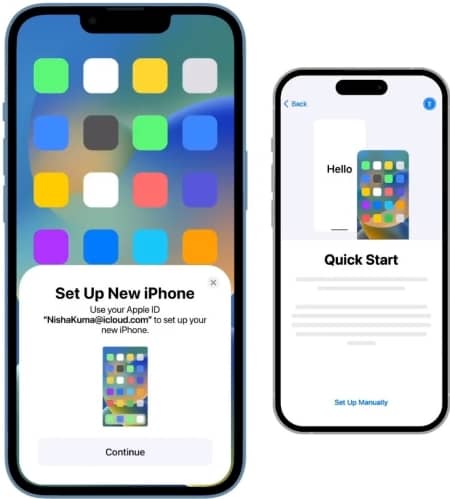
Schritt 2. Scannen Sie die Animation auf Ihrem iPhone 16 mit der Kamera Ihres alten iPhones.
Schritt 3. Geben Sie den Passcode Ihres alten iPhones auf dem neuen iPhone 16 ein.
Schritt 4. Wählen Sie „Vom iPhone übertragen“, um die Datenübertragung zu starten.
Wie übertrage ich von iPhone zu iPhone? iCloud bietet zwei Möglichkeiten, Daten von Ihrem alten iPhone auf Ihr iPhone 16 zu übertragen. Diese Methode ist ideal für Benutzer, die drahtlose, cloudbasierte Lösungen bevorzugen und ihre Daten geräteübergreifend synchronisieren möchten. Beachten Sie jedoch, dass iCloud nur 5 GB kostenlosen Speicherplatz bietet, sodass Benutzer mit großen Backups möglicherweise zusätzlichen Speicherplatz erwerben müssen.
Durch die Verwendung eines iCloud-Backups wird sichergestellt, dass alle Ihre Apps, Einstellungen und persönlichen Dateien auf Ihr neues iPhone übertragen werden. Diese Methode erfordert eine stabile WLAN-Verbindung und ausreichend iCloud-Speicherplatz.
Wie übertrage ich alles vom iPhone auf das iPhone 16 aus dem iCloud-Backup?
Schritt 1. Sichern Sie zunächst Ihr iPhone in iCloud : Gehen Sie auf Ihrem alten iPhone zu „Einstellungen“ > „Apple ID“ > „iCloud“ > „iCloud-Backup“ und wählen Sie „Jetzt sichern“.
Schritt 2. Wählen Sie auf Ihrem iPhone 16 während der Einrichtung „Aus einem iCloud-Backup wiederherstellen“.

Schritt 3. Melden Sie sich mit Ihrer Apple-ID an und wählen Sie das aktuellste Backup zur Wiederherstellung aus.
iCloud kann auch bestimmte Datentypen wie Kontakte, Kalender und Fotos direkt mit Ihrem neuen Gerät synchronisieren, ohne dass eine vollständige Sicherung erforderlich ist. Befolgen Sie die Schritte, um zu erfahren, wie Sie Dateien per iCloud-Synchronisierung vom iPhone auf das iPhone übertragen:
Schritt 1. Stellen Sie sicher, dass die iCloud-Synchronisierung auf Ihrem alten iPhone unter „Einstellungen“ > „Apple ID“ > „iCloud“ aktiviert ist.

Schritt 2. Melden Sie sich auf Ihrem iPhone 16 mit derselben Apple-ID an und aktivieren Sie die iCloud-Synchronisierung für die gewünschten Daten.
Für Benutzer, die eine herkömmliche, kabelgebundene Methode bevorzugen, bietet iTunes (oder Finder unter macOS Catalina und höher) eine zuverlässige Lösung. Diese Methode ist besonders nützlich für diejenigen, die vollständige Kontrolle über ihren Datenübertragungsprozess wünschen. Allerdings ist hierfür der Zugang zu einem Computer erforderlich und Benutzer müssen sicherstellen, dass sie über eine aktuelle Software verfügen, um eine reibungslose Funktionalität zu gewährleisten. Durch die Erstellung eines lokalen Backups können Sie die Einschränkungen des iCloud-Speichers umgehen.
Wie übertrage ich mit iTunes von einem alten iPhone auf ein neues iPhone 16?
Schritt 1. Schließen Sie Ihr altes iPhone an den Computer an und öffnen Sie iTunes /Finder.
Schritt 2. Wählen Sie Ihr iPhone aus und wählen Sie im Backup-Bereich „Jetzt sichern“.
Schritt 3. Sobald die Sicherung abgeschlossen ist, verbinden Sie Ihr iPhone 16 mit demselben Computer.
Schritt 4. Wählen Sie „Sicherung wiederherstellen“ und wählen Sie die neueste Sicherungsdatei zur Datenübertragung aus.

Für kleinere Datenübertragungen ist AirDrop eine schnelle und bequeme Möglichkeit, Dateien zwischen iPhones zu verschieben. Es eignet sich perfekt zum Übertragen von Fotos , Videos, Kontakten und anderen kleinen Dateien, ohne dass Kabel oder Internetzugang erforderlich sind. Allerdings ist es nicht für die Übertragung größerer Datensätze, wie etwa App-Daten oder Einstellungen, ausgelegt. Diese Methode eignet sich am besten für Benutzer, die einzelne Dateien verschieben möchten und eine drahtlose Lösung bevorzugen.
Wie übertrage ich alle Daten mit AirDrop vom iPhone auf das iPhone?
Schritt 1. Aktivieren Sie AirDrop sowohl auf Ihrem alten iPhone als auch auf Ihrem neuen iPhone 16, indem Sie zu „Einstellungen“ > „Allgemein“ > „AirDrop“ gehen und „Jeder“ oder „Nur Kontakte“ auswählen.

Schritt 2. Öffnen Sie auf Ihrem alten iPhone die Datei (z. B. ein Foto oder einen Kontakt), die Sie übertragen möchten.
Schritt 3. Tippen Sie auf das Symbol „Teilen“ und wählen Sie „AirDrop“. Wählen Sie Ihr iPhone 16 aus der Liste der Geräte in der Nähe aus.
Schritt 4. Akzeptieren Sie die Übertragung auf Ihrem iPhone 16.
Es gibt 5 effektive Möglichkeiten, Daten vom iPhone auf das iPhone 16 zu übertragen. Als detaillierte, flexible Lösung ermöglicht Ihnen Coolmuster Mobile Transfer die schnelle und sichere Übertragung aller Datentypen. Quick Start bietet die einfachste und unkomplizierteste Methode, während iCloud und iTunes umfassendere Übertragungsoptionen für Benutzer mit größeren Backups oder diejenigen bieten, die Cloud- oder kabelgebundene Methoden bevorzugen. Schließlich ist AirDrop die beste Option für Benutzer, die einzelne Dateien drahtlos übertragen möchten. Wählen Sie die Methode, die Ihren Anforderungen entspricht, und sorgen Sie für einen reibungslosen Übergang zu Ihrem neuen iPhone 16.
Verwandte Artikel:
Wie übertrage ich Nachrichten von Android /iPhone auf das neue iPhone 16?
So beheben Sie das Problem mit der steckengebliebenen Datenübertragung auf dem iPhone mühelos
Wie übertrage ich Daten ohne iCloud vom iPhone auf das iPhone? (5 wissenschaftliche Wege)
Wie lange dauert die Datenübertragung vom iPhone auf das iPhone 16? Finden Sie es hier heraus

 Übertragung von Telefon zu Telefon
Übertragung von Telefon zu Telefon
 So übertragen Sie Daten vom iPhone auf das iPhone 16 mit 5 getesteten Methoden
So übertragen Sie Daten vom iPhone auf das iPhone 16 mit 5 getesteten Methoden





